LocalSend 顾名思义,局域网文件传输。
建议从应用场景读起。
安装包
-
从 官网 下载。
Linux 建议下载 DEB。Windows 的 ZIP 比 MSIX 小一点。
-
从装有 LocalSend 的设备获取。
- (发送者)打开 LocalSend,并在「发送」中添加安装包文件。
- (发送者)在「发送模式」中选择「通过链接分享」。

- (接收者)在浏览器中输入链接。
- (发送者)同意请求。
- (接收者)点击下载。
安装
-
Linux, DEB 文件
执行 Shell 命令:
1
sudo dpkg -i (文件名.deb)
-
Windows 10 及以上,MSIX 文件
一般情况下,可以直接打开。
如不成功,则在 powershell 中执行:
1
add-appxpackage (文件名.msix)
-
Windows,ZIP 文件
直接解压即可,建议固定到任务栏。
使用(常见问题)
-
更改「别名」没有生效
在「设置」中重启服务器即可。
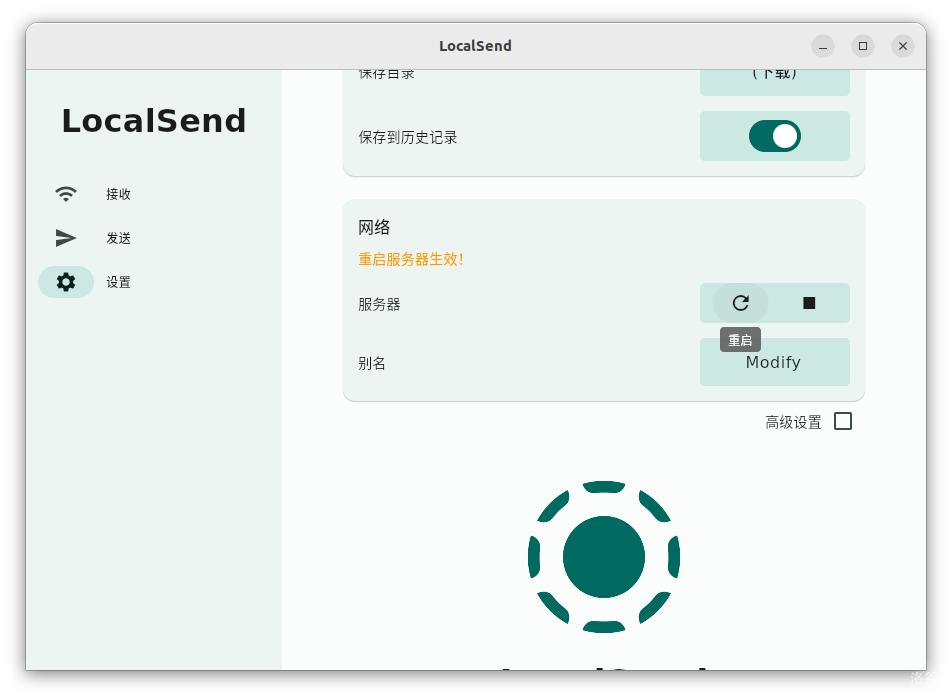
-
「附近的设备」中没有出现已安装 LocalSend 的虚拟机
- VMware
- Ctrl+D 打开「虚拟机设置」。
- 依次选择「网络适配器」–>「桥接模式」–>「复制物理网络连接状态」。
- 在 LocalSend「设置」中重启服务器。
- VirtualBox
- 关机。
- 打开「设置」–>「网络」。
- 将「连接方式」改为「桥接网卡」。
- VMware
-
发送时出现「已完成,但发生错误。」
对方可能退出了 LocalSend,建议重新扫描设备。
-
Windows 设备无法接收消息或无法成为发送目标
- 在 LocalSend 的「接收」中查看「端口」。
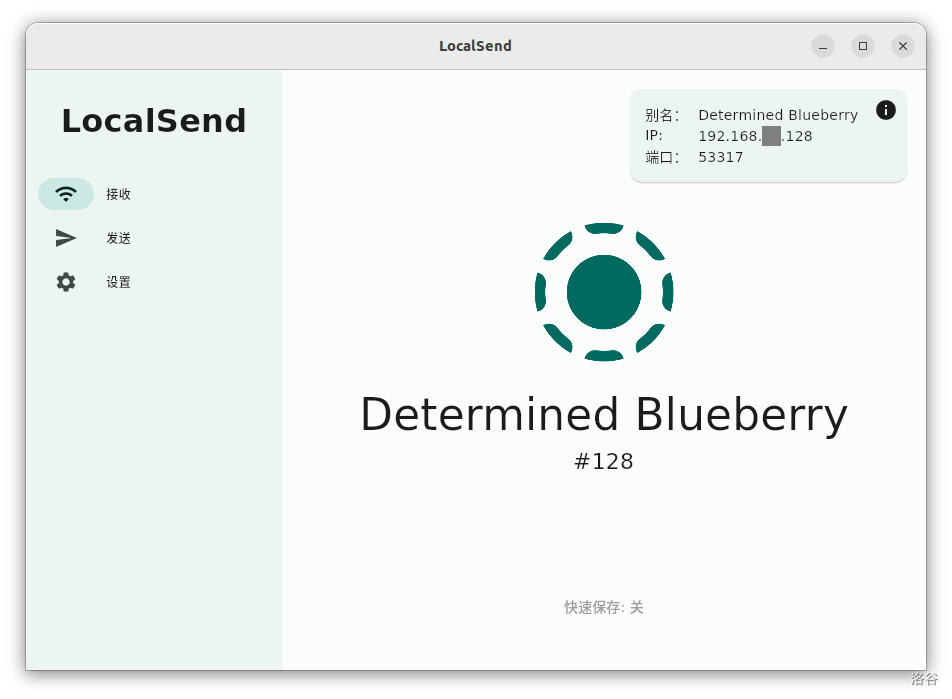
- 在 LocalSend 的「发送」中依次点击「故障排除」–>「打开防火墙」–>「入站规则」–>「新建规则」。

- 选择「端口」。
- 选择「TCP」和「特定本地端口」,并填写第 1 步中查看的端口号。
- 选择「允许连接」。
- 勾选「域」。
- 名称描述自定。
- 在 LocalSend 的「接收」中查看「端口」。
应用场景 & 不足
-
文件传输
跨平台,无联网,界面简洁美观。断网做模拟赛时如果忘记下载大样例,可以找同学 LocalSend 给你。
速度快,文件无大小限制,但速度不如基于 ssh 协议的 scp 命令。
可以「输入地址」给不同子网内设备发送消息。
-
匿名聊天
使用 LocalSend 聊天无需登录,非常方便(这里就不点名腾讯开发的聊天软件及其『账号安全』验证机制了)。
LocalSend 在初次启动时会随机生成一个「别名」,这为匿名聊天创造了天然的条件。
如果把「别名」清空,不重启服务器,则每次启动都会重新生成「别名」。
缺点:一个设备同时只能接收一条消息。
-
激情对 Send
将「发送模式」改为「多个接收者」,就可以将一条消息发送多次(可以给多个设备发送,并在接收者处理完请求后再次发送)。
然后能做什么大家应该都能想到。
那如果被消息“轰炸”了,除了关掉 LocalSend 就没有别的办法了吗?
办法当然是有的。在“轰炸”时,发送与接收一般会形成稳定的节奏.如果突然打破节奏,趁对方还没有反应过来,抢先一步发送消息,就夺取了“制空权”,可以进行『火力压制』。但『反轰炸』不一定能成功,需要良好的心理素质和较快的手速。
还有有一个『反轰炸』技巧,收到消息后可以按 Esc 键关闭(也可以左手狂按 Esc,右手狂点鼠标,进行『无差别轰炸』)。
但『轰炸』和『反轰炸』,都将导致 LocalSend 不能正常使用。所以如果要传输重要的文件,但有人一直在『轰炸』,建议线下物理解决
(我就曾经被坐我旁边的 lyx_sing_dance_rap 制裁过)。